Создание или изменение изометрического стиля
Поможем в ✍️ написании учебной работы
Создайте новый изометрический стиль. Например, можно создать стиль для чертежей катушек.
- На ленте выберите вкладку "Главная"
 панель "Проект"
панель "Проект"  "Диспетчер проектов"
"Диспетчер проектов"  "Настройка проекта".
"Настройка проекта". - В дереве "Настройка проекта" разверните узел "Настройки изометрического файла DWG". Щелкните "Настройка стиля ISO".
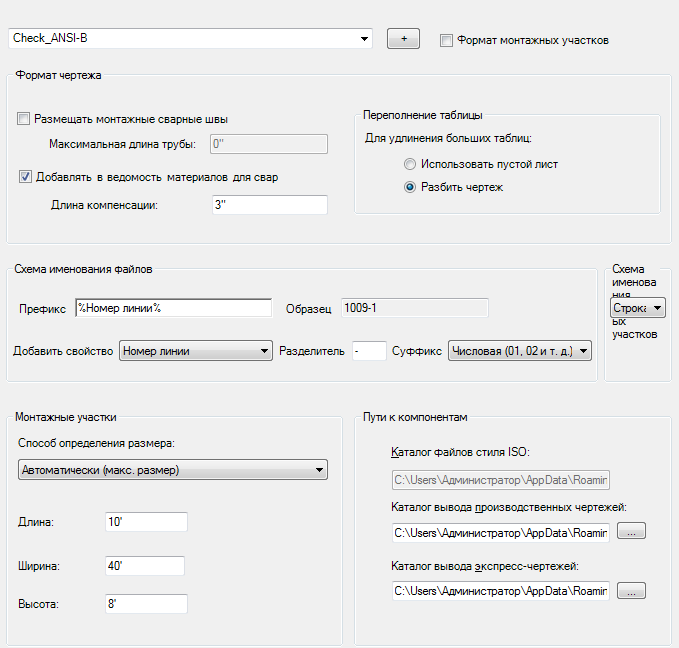
- Выполните одно из следующих действий:
- Чтобы создать новый стиль, нажмите кнопку "Создать стиль ISO". В диалоговом окне "Новый стиль ISO" введите имя и выберите стиль, на основе которого будет создан новый стиль. В поле "Стиль ISO" отображается новое имя.
- Чтобы изменить существующий стиль, выберите нужный стиль в раскрывающемся списке "Стиль ISO".
- В области "Информация стиля ISO" выполните следующие действия.
- В области "Тип ISO" выберите тип чертежа, к которому применяется данный стиль: изометрический или буферный.
Прим.: При выборе элемента "Буферный чертеж" параметры "Именование файлов" и "Переполнение таблицы" недоступны.
- Рядом с полем "Именование файлов" (только для изометрических чертежей) выберите схему именования: буквенную или числовую (по умолчанию).
- Установите необходимые флажки и введите значение максимальной длины трубопровода и длины компенсации.
- В области "Переполнение таблицы" (только для изометрических чертежей) укажите, требуется ли перенести данные таблицы на новый лист чертежа или разбить изометрический чертеж на два меньших по размеру.
- В разделе "Катушки" выполните следующие действия.
- Укажите, требуется ли определять катушку автоматически по максимальному размеру или весу, и введите необходимые значения. Также можно настроить использования номера катушки из модели.
Прим.: Параметры, выбранные в этом окне, определяют доступные поля.
- Установите этот флажок, если требуется, чтобы программа определяла сегменты трубы с максимальной длиной как катушки.
- В области "Пути стилей ISO" выполните любое из следующих действий.
- Введите пути к каталогу с файлами стилей, к каталогу вывода производственного ISO и к каталогу вывода упрощенного ISO.
- Нажмите кнопку [...] справа от каждого поля, чтобы указать необходимую папку.
- Нажмите "ОК".
Создание нового стиля ISO
- На ленте выберите вкладку "Главная"
 панель "Проект"
панель "Проект"  "Диспетчер проектов"
"Диспетчер проектов"  "Настройка проекта".
"Настройка проекта". - В диалоговом окне "Настройка проекта" разверните узел "Настройки изометрического файла DWG". Щелкните "Настройка стиля ISO".
- На панели "Настройка стиля ISO" щелкните "Создать стиль ISO".
- В диалоговом окне "Создание стиля ISO" в поле "Имя" введите имя для нового стиля ISO.
- В списке "На основе существующего стиля" щелкните существующий стиль ISO, на основе которого требуется создать новый стиль.
- Нажмите "Создать".
Дата: 2019-02-19, просмотров: 336.